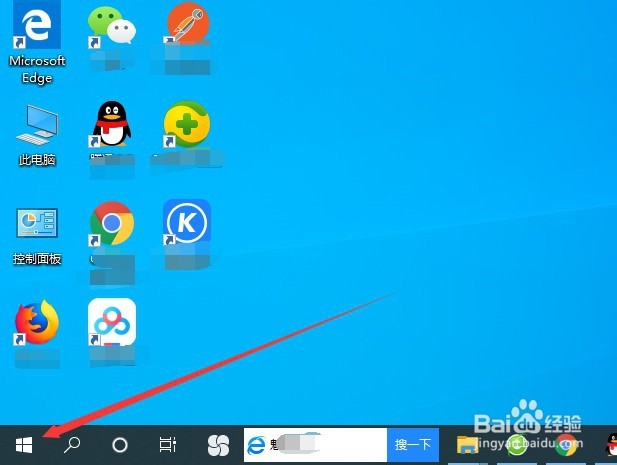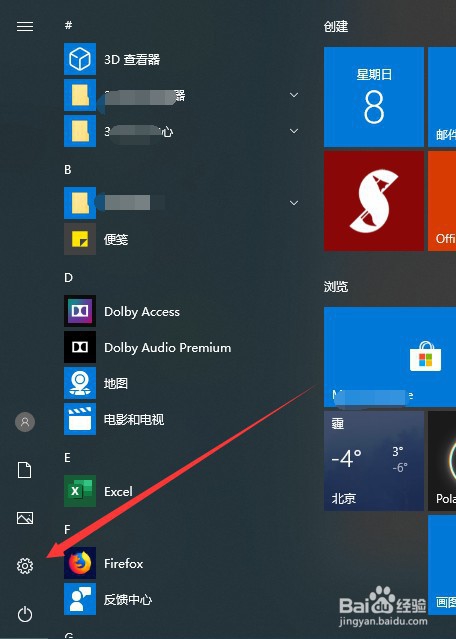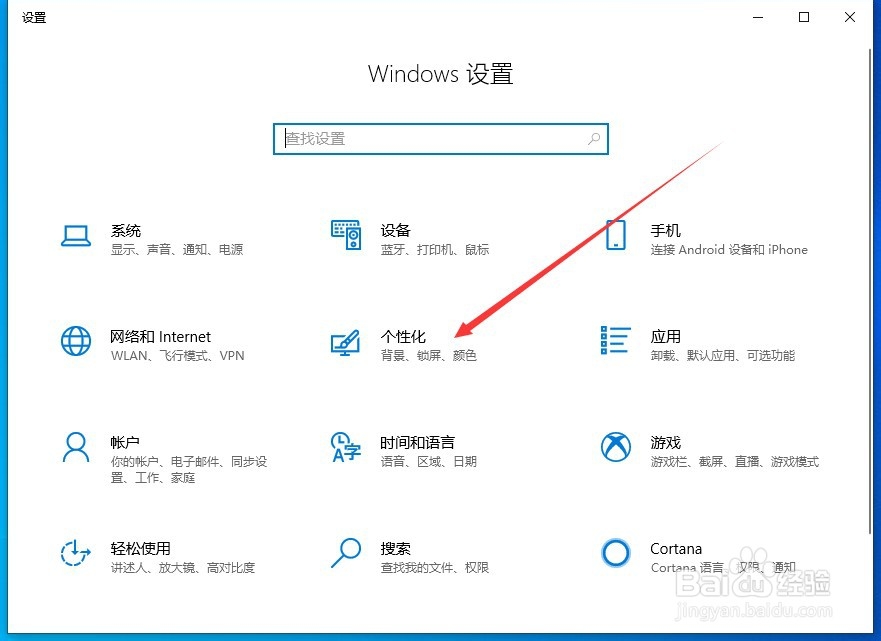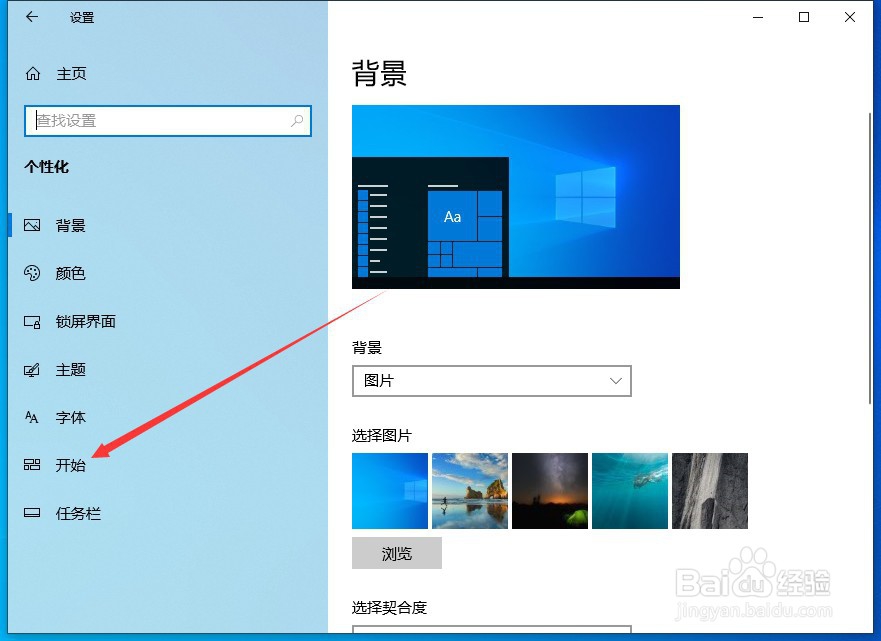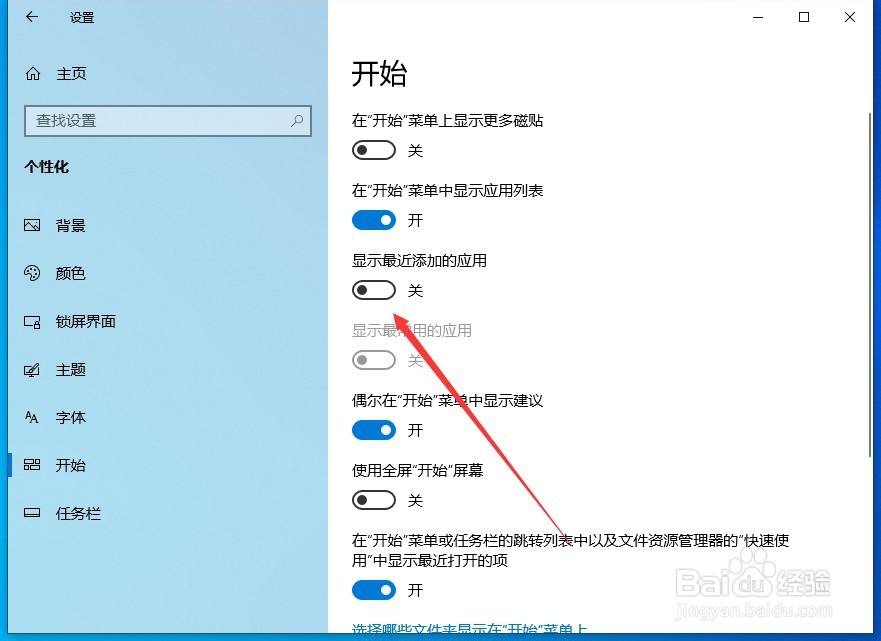win10系统开始菜单怎么显示最近添加的应用
1、首先,点击左下角的“开始”,如图所示。
2、然后选择开始菜单中的“设置”,如图所示。
3、进入设置之后,选择其中的“个性化”,如图所示。
4、进入个性化设置后,选择左侧菜单中的“开始”,如图所示。
5、然后就可以看到“显示最近添加的应用”下面的按钮是关闭的,如图所示。
6、此时,只要打开“显示最近添加的应用”下面的按钮就可以了,如图所示。
7、以上就是win10系统开始菜单怎么显示最近添加的应用的方法介绍,希望可以帮到大家。
声明:本网站引用、摘录或转载内容仅供网站访问者交流或参考,不代表本站立场,如存在版权或非法内容,请联系站长删除,联系邮箱:site.kefu@qq.com。
阅读量:71
阅读量:58
阅读量:27
阅读量:90
阅读量:79